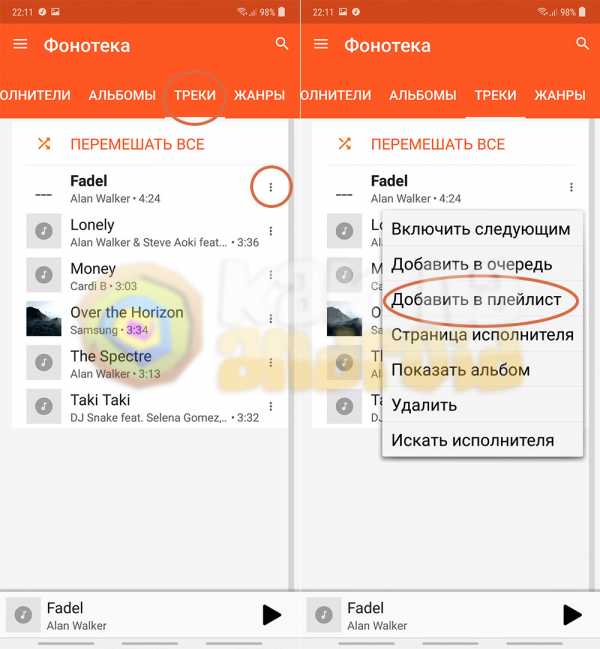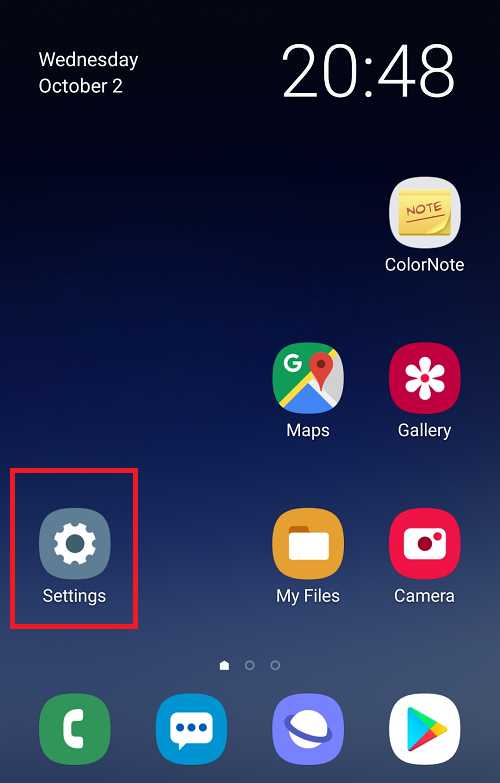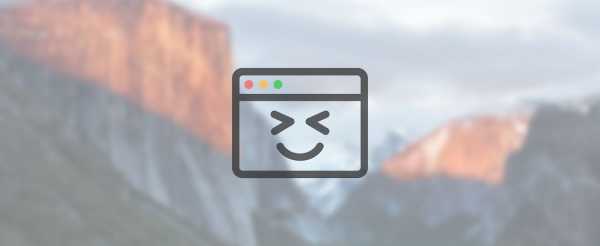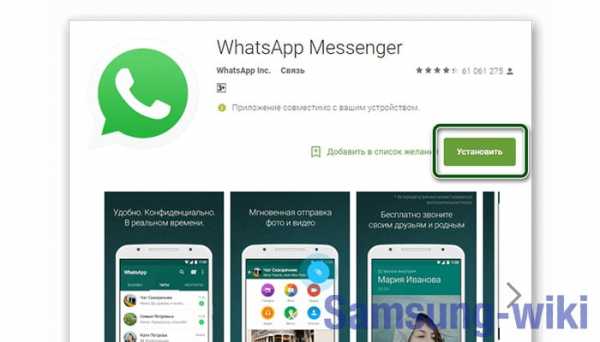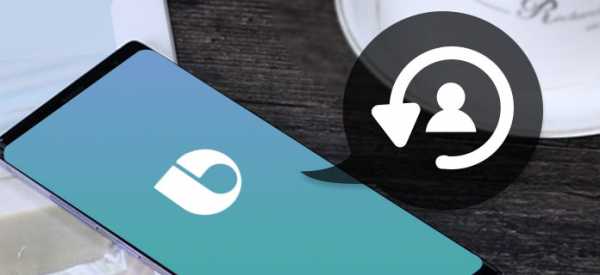Как создать ватсап на телефоне самсунг
Установка и настройка Watsapp на телефон Samsung: пошаговая инструкция
Пошаговая инструкция, как подключить «Ватсап» на телефон «Самсунг» бесплатно на русском языке, сводится к выполнению 4 шагов. При установке мессенджера иногда возникают ошибки, но каждую из них можно устранить самостоятельно.
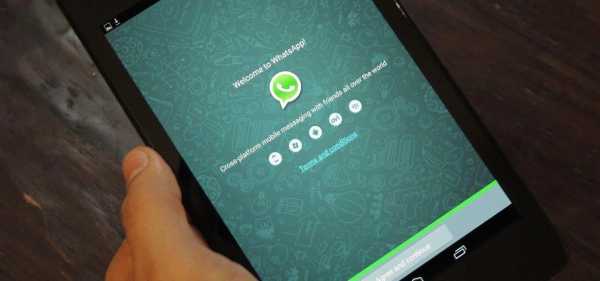 Устанавливаем приложение на телефон.
Устанавливаем приложение на телефон.Как скачать WhatsApp на «Cамсунг»
Существует 3 способа скачать мессенждер «Ватсап» на «Самсунг Галакси» или другую модель:
- через приложение «Гугл Плей»;
- через браузер с официального сайта разработчика;
- через браузер с ресурса, предлагающего модифицированную версию (например, для гаджетов с устаревшей операционной системой).
Для того чтобы воспользоваться первым методом, нужно:
- Открыть меню смартфона и нажать на иконку Google Play.
- После открытия приложения в строке поиска ввести название WhatsApp.
- Нажать кнопку «Установить», которая появится на экране в правой верхней части после обработки запроса.
- Дождаться окончания скачивания.
Скачивание через браузер производится по следующей схеме:
- Перейти на страницу с интересующим релизом. При этом нужно помнить, что безопасна только загрузка с сайта разработчика.
- Указать операционную систему, используемую гаджетом, на котором будет установлено приложение. Также может потребоваться указать его тип, например Galaxy.
- Нажать кнопку «Скачать».
- Сбросить файл с компьютера на телефон.
Как установить «Ватсап» на Samsung
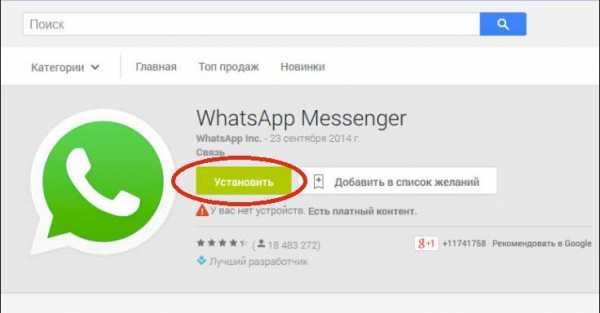 Последовательность действий для активизация приложения.
Последовательность действий для активизация приложения.Последовательность действий для установки мессенджера зависит от способа скачивания. Если оно производилось через браузер, нужно найти установочный файл, сохраненный на гаджете, и активировать его.
Если приложение загружалось через Google Play, то на устройство пользователя попадает файл с расширением .apk, установка которого начнется автоматически. После ее завершения требуется создать и настроить аккаунт.
Для этого нужно:
- открыть «Вацап»;
- передать системе свой номер телефона;
- в появившемся окне подтверждения действия нажать на кнопку «ОК»;
- когда на указанный контакт придет сообщение, ввести содержащийся в нем код в поле подтверждения номера;
- заполнить информацию в профиле.
По такой же схеме производится установка мессенджера на планшет Samsung. Если в него не установлена SIM-карта, для подтверждения номера нужно иметь под рукой телефон.
Установка «Ватсап» на «Самсунг» с Bada или Wave
 Скачать,перезагрузить и установить не сложные действия.
Скачать,перезагрузить и установить не сложные действия.Поддержка операционных систем Wave и Bada прекращена. Скачать адаптированный под них WhatsApp для Samsung нельзя ни в Google Play, ни на официальном ресурсе разработчика.
Найти подходящую версию можно в интернете, на сайтах, специализирующихся на распространении дополнений для этого мессенджера. Примером может служить my-WhatsApp.
После скачивания файла на телефон его необходимо перезагрузить. После этого можно приступать к установке. Она производится по той же схеме, что была представлена в предыдущем разделе для системы «Андроид».
Что делать, если мессенджер не скачивается или не устанавливается
Проблемы со скачиванием и установкой мессенджера могут возникать в 3 случаях:
- недостаточно ресурсов гаджета;
- некорректная работа сервиса Google Play;
- ошибка диспетчера задач.
Столкнувшись с невозможностью загрузить приложение из Google Play, пользователь должен проверить количество свободной памяти на своем мобильном устройстве. Минимально допустимое значение – 100 МБ.
Если такое количество ресурса отсутствует, можно попытаться решить проблему следующими способами:
- переместить часть информации из памяти гаджета на съемный диск;
- провести процедуру оптимизации через раздел «Настройки».
Если сбой вызван нарушением работы Google Play, устранить его можно, перезагрузив телефон.
Если это не помогло решить проблему, нужно действовать по следующей схеме:
- перейти в раздел «Все приложения» настроек гаджета;
- остановить сервисы Google Play;
- снова запустить эту утилиту.
Ошибка диспетчера задач возникает из-за наличия в data/data устройства скрытой папки WhatsApp. Ее существование – результат предыдущих неудачных попыток установки. Избавиться от нее можно, вернувшись к заводским настройкам.
К этой же ошибке может приводить использование утилиты Task-killer. Ее необходимо деактивировать перед загрузкой WhatsApp.
Как передавать сообщения WhatsApp на новый телефон - Простое руководство
Введение
WhatsApp добился выдающегося успеха с момента его выпуска в 2009 году и продолжает расти и развиваться.
В прошлом году (2019) WhatsApp был САМЫМ наиболее часто используемым приложением Messenger, превзойдя даже Facebook Messenger (источник: Statistica)
Итак, когда вы получаете новый телефон, как вам взять с собой все эти драгоценные разговоры? Вы не хотите начинать все сначала и терять все эти воспоминания, поэтому давайте посмотрим, как брать сообщения WhatsApp с собой, куда бы вы ни пошли, на каком бы устройстве вы ни были!
Метод 1: Как сделать резервную копию WhatsApp на компьютер
Прежде чем мы перейдем к тому, как перенести сообщения WhatsApp на новый телефон, давайте посмотрим, как сделать резервную копию сообщений WhatsApp iPhone на ваш компьютер.Это важно, если вы хотите сохранить сообщения в формате PDF для отправки кому-либо, или если вам нужно распечатать беседу для судебного дела. Все это и многое другое можно делать с помощью TouchCopy - давайте посмотрим, как это сделать:
- Загрузите TouchCopy на свой ПК или Mac.
- Откройте TouchCopy и подключите свой iPhone.
- Щелкните «Сообщения».
- В разделе «WhatsApp» щелкните контакт, чтобы начать беседу.
- Нажмите «Сохранить PDF», чтобы сохранить беседу на свой компьютер.
Попробовать TouchCopy бесплатно ▼
Получите электронное письмо со ссылкой, чтобы вы могли загрузить бесплатную пробную версию на свой компьютер:
Примечание. Мы уважаем вашу конфиденциальность. Мы не будем передавать ваш адрес электронной почты никому и не рассылать вам спам.
Нравится то, что вы видите? Получить полную версию:
Купить TouchCopy сейчас Купить TouchCopy сейчас
Метод 2: передача сообщений WhatsApp с Android на Android
WhatsApp любезно предоставил все инструменты, необходимые для этого.Сначала создайте резервную копию сообщений WhatsApp, а затем восстановите резервную копию на новом устройстве. Легко, правда? Посмотрим как:
- Откройте WhatsApp на своем устройстве Android.
- Коснитесь значка меню> Настройки.
- Нажмите «Чаты» в списке настроек.
- Нажмите «Резервное копирование чата».
- Нажмите «Учетная запись», чтобы выбрать или добавить учетную запись Google Диска.
- Отметьте «Включить видео», если вы хотите экспортировать их тоже.
- Нажмите «Резервное копирование», чтобы создать резервную копию разговоров и мультимедиа в WhatsApp на Google Диске.
Отлично! Теперь у вас есть резервная копия ваших разговоров в WhatsApp, хранящаяся на вашем Google Диске. Затем вам нужно будет восстановить эту резервную копию на новом телефоне.
Как восстановить чаты WhatsApp на новый телефон:
- Установите и откройте WhatsApp на своем новом устройстве Android.
- Прочтите Условия и положения и нажмите «Принять и продолжить».
- При появлении запроса подтвердите свою страну и номер телефона.
- При необходимости введите шестизначный проверочный код.
- Нажмите «Продолжить», чтобы разрешить WhatsApp доступ к резервной копии на Google Диске.
- Разрешите WhatsApp проверить ваш Google Диск на наличие резервной копии.
- Коснитесь учетной записи, содержащей резервную копию.
- Нажмите Восстановить!
- Когда процесс восстановления будет завершен, нажмите «Далее», чтобы перейти к приложению.
Метод 3: передача сообщений WhatsApp с iPhone на iPhone
Передача сообщений WhatsApp с iPhone на iPhone очень похожа на метод Android, описанный выше, за исключением того, что вы будете делать резервную копию в iCloud, а не на Google Диске.
Шаг 1: Прежде всего, убедитесь, что вы вошли в iCloud на своем iPhone и что у WhatsApp есть разрешения на использование iCloud:
- Откройте настройки iPhone.
- Коснитесь своего имени пользователя.
- Нажмите «iCloud» и войдите в систему, если вы еще не сделали этого.
- Нажмите «iCloud Drive» и установите для него значение ВКЛ.
- Прокрутите вниз и убедитесь, что «WhatsApp» включен.
Шаг 2: Теперь все готово для резервного копирования чатов WhatsApp в iCloud:
- Откройте WhatsApp.
- Нажмите «Настройки».
- Нажмите «Чаты»> «Резервное копирование чата».
- Включите «Включить видео», если вы хотите включить их в передачу.
- Нажмите «Создать резервную копию сейчас».
Шаг 3: Отлично! Итак, ваши чаты WhatsApp надежно сохранены в вашем iCloud. Пришло время перенести сообщения WhatsApp на ваш новый iPhone. Возьмите свой новый iPhone и приступим:
- Убедитесь, что ваш новый iPhone вошел в iCloud и что у WhatsApp есть разрешения (как указано выше).
- Установите WhatsApp из App Store на свой новый iPhone.
- Откройте WhatsApp.
- Прочтите Условия и положения и нажмите «Принять и продолжить».
- При появлении запроса подтвердите свою страну и номер телефона.
- Нажмите «Восстановить историю чата».
- Нажмите «Далее», чтобы начать использовать WhatsApp.
Метод 4: Другое
Если вы вносите большие изменения и переключаетесь с Android на iPhone или наоборот, к сожалению, нет такого простого способа, как описанные выше. Если вы хотите переключаться с платформы на платформу и брать с собой сообщения WhatsApp, вам необходимо использовать стороннее приложение / программное обеспечение для этого.
Издатель: Широкоугольное программное обеспечениеНе забудьте поставить лайк и поделиться с друзьями!
.Dual Whatsapp: как использовать два WhatsApp в одном смартфоне
Сегодня почти все смартфоны Android поддерживают слоты для двух SIM-карт, что позволяет пользователям использовать два разных номера на одном устройстве. Официально нельзя использовать две учетные записи WhatsApp на одном смартфоне. Тем не менее, такие компании, как Xiaomi, Samsung, Vivo, Oppo, Huawei и Honor, теперь предлагают функцию Dual Apps или Dual Mode (название может отличаться от бренда к бренду), которая позволяет пользователям запускать две разные учетные записи одного и того же приложения чата. .Это означает, что вам не нужно носить с собой два смартфона, чтобы использовать две учетные записи WhatsApp. Хотите знать, как? Вот готовое руководство.
Во-первых, давайте начнем с названия и местоположения, которые каждый производитель использует для этой функции:
Samsung: Dual Messenger
Настройки> Дополнительные функции> Dual Messenger
Xiaomi (MIUI): Двойные приложения
Настройки> Двойные приложения
Oppo: Clone Apps
Настройки> Клонировать приложения
Vivo: клон приложения
Настройки> Клон приложения
Asus: Twin apps
Настройки> Двойные приложения
Huawei и Honor: приложение Twin
Настройки> Приложение Twin
Теперь о том, как использовать функцию Dual WhatsApp на вашем смартфоне.
1.
Откройте на своем смартфоне опцию настроек двойных приложений.
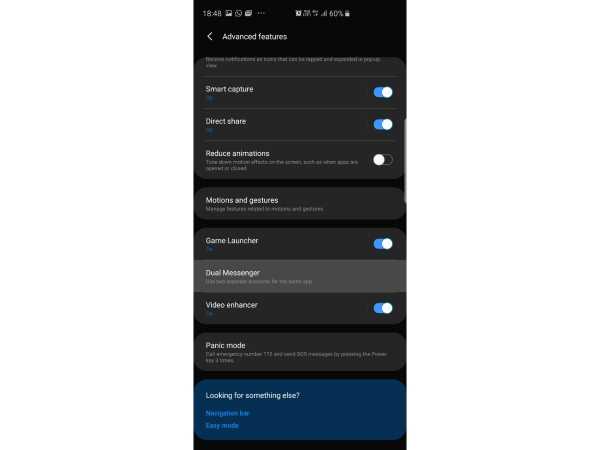 2.
2.
Выберите приложение, которое хотите продублировать (в данном случае выберите WhatsApp)
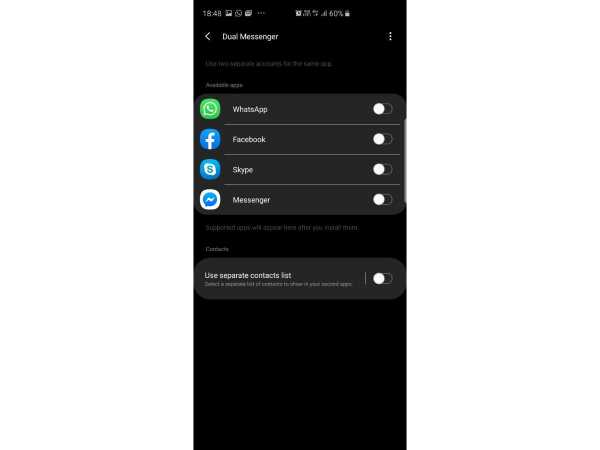 3.
3.
Дождитесь завершения процесса.
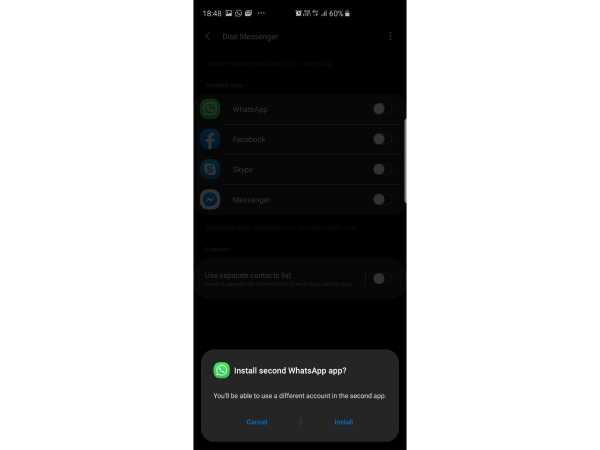 4.
4.
Теперь перейдите на главный экран и нажмите на второй логотип WhatsApp, который вы видите на панели запуска приложений.
5.
Настройте, используя другой номер телефона, и приступайте.
Обратите внимание, что есть несколько телефонов - устройства Android One и те, которые предлагают «стандартный» Android, - которые не поставляются с функциями двойного приложения. Для них есть несколько приложений, таких как Parallel, Dual App Wizard, DoubleApp и другие, доступные в Google Play Store. Пользователи могут просто загрузить эти приложения, чтобы запустить две учетные записи одного и того же приложения Chat на своих телефонах.
.
Три способа передачи сообщений WhatsApp с Android на Android
Метод 1. Передача сообщений WhatsApp с Android на Android с помощью ПК (рекомендуется)
Поскольку Google Drive имеет ограниченное пространство и срок хранения для пользователей, потеря данных часто происходит во время передачи WhatsApp через Google Drive. С другой стороны, при использовании локального хранилища для восстановления Android WhatsApp на другом Android наблюдается высокий процент отказов, отчасти из-за нового алгоритма шифрования WhatsApp.
Есть ли более эффективный и быстрый инструмент для передачи сообщений WhatsApp с Android на Android?
Dr.Fone - WhatsApp Transfer - это инструмент, который позволяет напрямую передавать данные WhatsApp между устройствами Android. Перевод происходит в один клик.
Следующие шаги просто расскажут, как перенести историю чата WhatsApp с Android на Android. Следуйте им для передачи WhatsApp на вашем собственном Android.
1. Загрузите и установите программу Dr.Fone.Затем запустите его и выберите «WhatsApp Transfer» на главном экране.
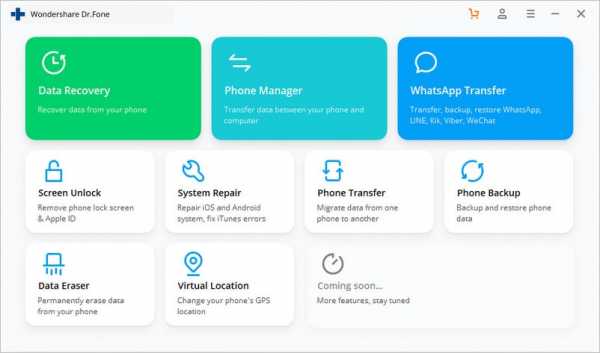
2. Когда появится интерфейс этой функции, выберите вкладку «WhatsApp» и подключите оба устройства Android к компьютеру.
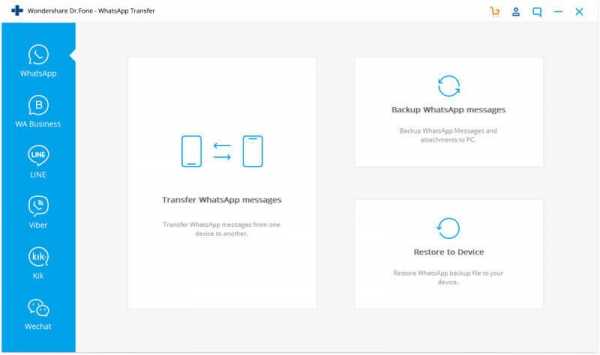
3. Нажмите «Передача сообщений WhatsApp», чтобы начать передачу WhatsApp с Android на Android.
4. Когда ваши устройства Android обнаружены, убедитесь, что они расположены в нужных местах, и нажмите «Перенести».
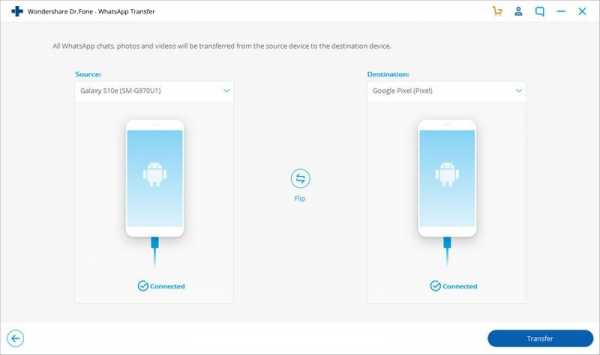
5. Теперь программа Dr.Fone запускает процесс передачи истории WhatsApp.Вы можете просмотреть индикатор выполнения передачи в следующем окне.
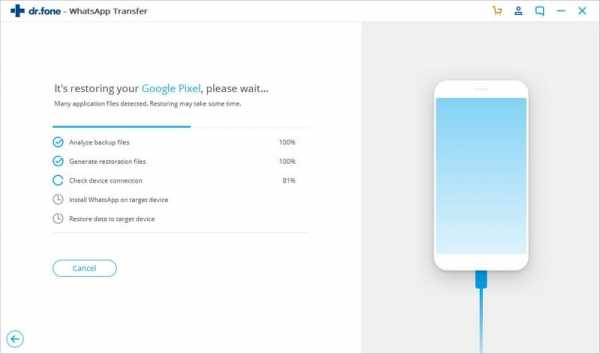
6. Когда чаты WhatsApp переносятся на новый Android, вы можете пойти и настроить Android, чтобы проверять там сообщения WhatsApp.
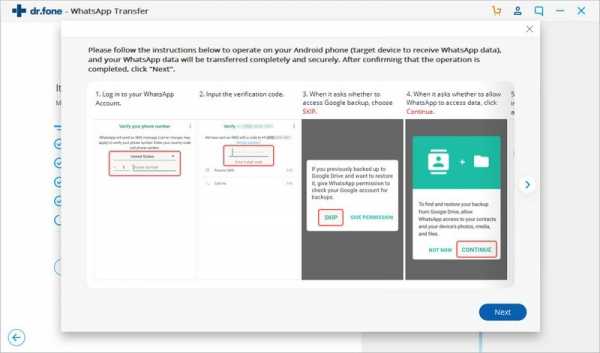
Вы также можете посмотреть следующее видео, чтобы узнать, как использовать это программное обеспечение шаг за шагом.
Попробовать бесплатно Попробовать бесплатно
.Как использовать WhatsApp на смартфоне и iPad, планшете Android
WhatsApp, наиболее часто используемое и мощное приложение для обмена сообщениями для мобильных устройств, имеет само по себе ограничение. Его можно использовать только на одном устройстве в любой момент времени. Однако, если вам нужно удобство большего экрана и удобство набора текста с физической клавиатуры, вы можете соединить его с веб-версией WhatsApp, используя свой компьютер или ноутбук. Просто откройте браузер, нажмите URL-адрес web.whatsapp.com и соедините свой смартфон с QR-кодом, отображаемым на экране.Затем ваш мессенджер WhatsApp можно использовать одновременно на настольном ПК или ноутбуке.
Все мы знаем, что WhatsApp нельзя использовать на планшете, будь то Android, Windows или Apple. Поскольку версия WhatsApp для планшетов недоступна, ограничения также неутешительны. Если у вас нет планшета с функциями звонков (где у вас есть возможность установить SIM-карту и использовать ее как большой телефон), вы не сможете использовать WhatsApp. Однако если вы хотите использовать WhatsApp на своем iPad, подобно тому, как вы бы использовали его на своем рабочем столе, это «почти» невозможно.Браузер планшета определяет устройство как мобильное устройство и не позволяет открыться веб-версии. Вместо этого вы попадете на страницу для загрузки приложения WhatsApp. Это можно обойти простым трюком.
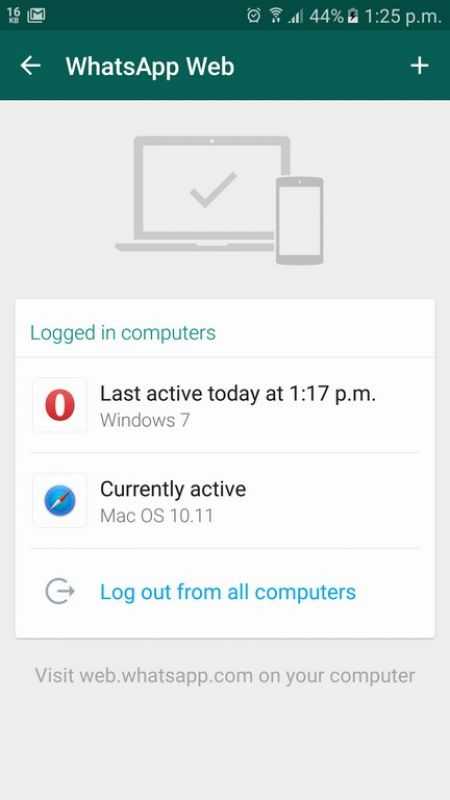
Все, что вам нужно, - это Firefox, который имеет функцию, позволяющую мобильному браузеру открывать веб-сайт как рабочий стол. Он в основном имитирует себя как настольный браузер, сообщая веб-сайту, что это настольный ПК, и выводит на экран веб-сайт настольного компьютера.
Также читайте: Как получить последнее обновление WhatsApp раньше, чем ваш друг
Чтобы использовать WhatsApp с мобильного телефона, вам понадобится второй смартфон с подключенными данными или Wi-Fi. Для планшета Android просто следуйте приведенным ниже инструкциям. Загрузите Firefox на свой мобильный телефон или планшет с Android и откройте URL-адрес web.whatsapp.com. Вы увидите, что браузер вместо этого переместит вас на страницу загрузки. Просто коснитесь эллипса (...) или значка параметра и выберите «Запросить сайт для ПК», и страница переключится в режим рабочего стола, где вы сможете сканировать QR-код.Откройте WhatsApp на телефоне, который в настоящее время зарегистрирован в WhatsApp, отсканируйте QR-код, и ваш второй смартфон или планшет предоставит вам доступ к тому же WhatsApp.
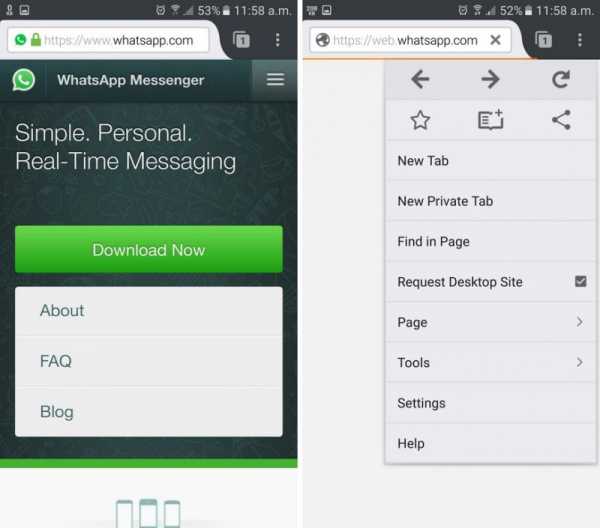
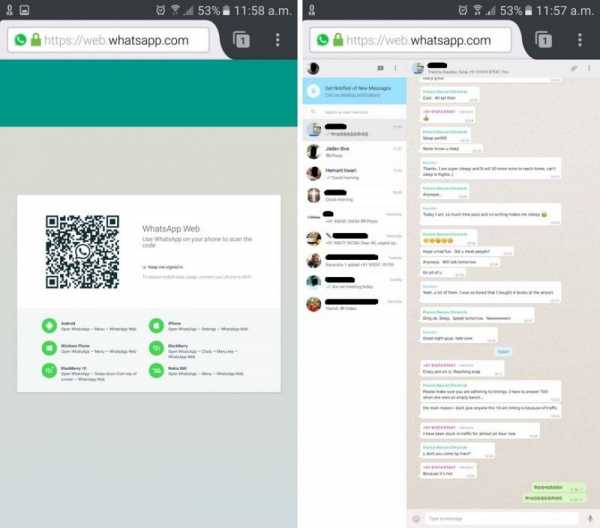
Также читайте: Как использовать две учетные записи WhatsApp на вашем смартфоне с одним приложением
Для пользователей iPad уловка с Firefox не работает. Однако вы можете использовать сам браузер Safari. Запустите Safari, перейдите на сайт WhatsApp и нажмите на ссылку WhatsApp Web.Как обычно, браузер не позволяет использовать его так, как вам нужно. Теперь нажмите и удерживайте значок обновления (расположенный слева от поля URL-адреса) и выберите «Запросить сайт для ПК» во всплывающем окне. Сделайте то же, что описано выше.
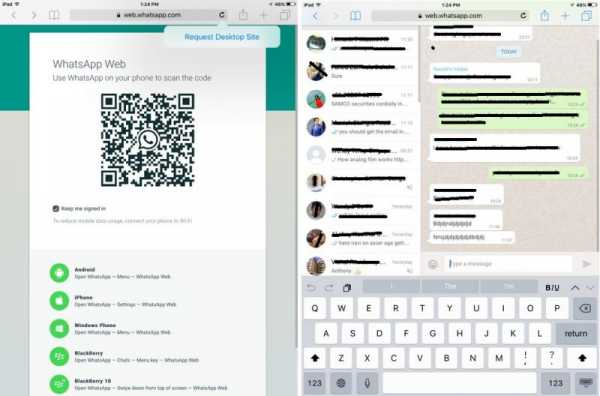
Также читайте: Как перенести данные WhatsApp со старого телефона на новый?
Вот и все. Теперь вы можете использовать одну и ту же учетную запись WhatsApp на двух устройствах одновременно. Таким образом, если вы используете планшет для работы, игр или чтения, вам не нужно постоянно переключаться между смартфоном и планшетом для WhatsApp.Все, что вам нужно, - это смартфон, планшет или iPad, подключенный к Интернету.
Щелкните Deccan Chronicle Technology and Science, чтобы получить последние новости и обзоры. Следуйте за нами в Facebook, Twitter.
... .